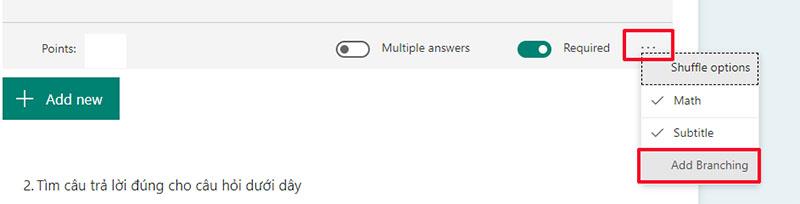WebTech360 – W praktyce istnieje wiele przypadków, w których trzeba dodać logikę rozgałęziania do ankiety lub quizu, aby zmieniała się zgodnie z odpowiedziami na konkretne pytania. W rozgałęziającej się ankiecie lub teście pytania uzupełniające pojawiają się tylko wtedy, gdy mają związek z odpowiedzią użytkownika.
Dodaj oddział do swojego testu
Zanim zaczniesz, upewnij się, że zostały utworzone wszystkie niezbędne pytania.
- Kliknij pytanie, które chcesz rozgałęzić (tryb edycji)
- Kliknij przycisk Więcej ustawień dla pytania (...) , a następnie wybierz Rozgałęzienie .
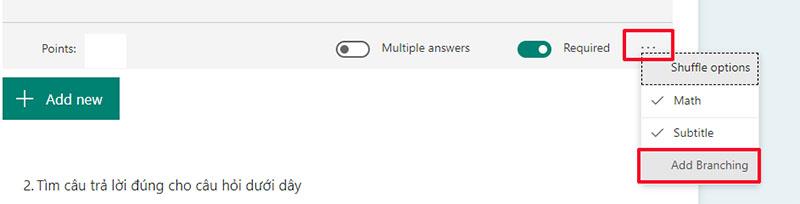
- Na stronie odpowiedzi na pytanie pojawią się opcje rozgałęziania . Kliknij strzałkę i wybierz gałąź, do której chcesz przejść z menu rozwijanego.

Dla każdej możliwej odpowiedzi na każde pytanie wybierz 1 miejsce docelowe, do którego chcesz się udać. W tym przykładzie, jeśli użytkownik odpowie poprawnie na swoje pytanie 1, przejdzie do pytania 2. Jeśli użytkownik odpowie błędnie, przejdzie na dół formularza, gdzie znajduje się przycisk WYŚLIJ.

Podobnie możesz utworzyć wiele gałęzi w jednym teście lub w ankiecie.
Powyższe jest krótkim przewodnikiem po operacjach, które pomogą Ci łatwo i skutecznie rozszerzyć test. Nadzieja może pomóc w bardziej efektywnej pracy z formularzami firmy Microsoft. Powodzenia.
Zobacz też: Instrukcje tworzenia testów automatycznych za pomocą Microsoft Forms